Попередня сторінка: 5. Кодування графіки та звуку
Наступна сторінка: 7. Інформаційні ресурси та технології
Як влаштовано комп'ютер?
Комп'ютер, як будь-яка інформаційна система, — це сукупність апаратних і програмних засобів. Найтиповіший процес роботи з інформацією в комп'ютері виглядає так:
• комп'ютер отримує дані через пристрої введення (миша, клавіатура, сканер);
• дані опрацьовує центральний процесор (CPU), зберігаючи їх за потреби в різнотипних пристроях пам'яті;
• після опрацювання дані надсилаються користувачеві через пристрої виведення (монітор, колонки, принтер, мережева карта тощо).
Завдання № 1
Розглянь схему, дай відповіді на запитання.

1) Які пристрої є основними для комп'ютера будь-якого типу?
2) Поясни, як відбувається процес опрацювання даних у комп'ютері.
3)
і Яку роль відіграє оперативна пам'ять?
4)
Чим відрізняється оперативна пам'ять від інших видів пам'яті?
5)
Чи можна зібрати комп'ютер, який буде працювати без оперативної пам'яті? Якщо так, то чому це не реалізується?
Завдання № 2
Розглянь подану схему та поясни призначення материнської плати.

• Поміркуй та дай відповіді на запитання:
1) Якими можуть бути характеристики материнської плати?
2) Як відбувається процес збірки основних вузлів комп'ютера?
3) Як з'ясувати, чи можна на твоєму комп'ютері збільшити кількість оперативної пам'яті?
4) Які є ознаки того, що оперативної пам'яті на комп'ютері недостатньо? Спробуй знайти відповідь на питання в Інтернеті.
Завдання № З
Розглянь подану схему дай відповіді на запитання.
1) Які із роз'ємів для відеокарт (відеоінтерфейси) є сучаснішими, а які вже застарілі?
2) Який роз'єм відеокарти виводить аналоговий сигнал, який цифровий, а який і аналоговий і цифровий?
3) Чому на зображених комп'ютерах (стор. 42, завдання №4) немає роз'ємів HDMI? На комп'ютерах якого типу вони, скоріш за все, будуть?
4) Як вирішити проблему, якщо ти хочеш вивести зображення на проектор чи телевізор, який має лише роз'єм HDMI, із системного блока, який має лише виходи VGA та DVI?
5) Чим відрізняються інтегровані (вбудовані) та дискретні відеокарти?Якти думаєш, якими типами відеокарт оснащено кожен із зображених комп'ютерів?

Завдання № 4
Порівняй зображення задніх стінок двох системних блоків.
Спробуй визначити, до яких роз'ємів на кожному системному блоці можуть підключатися такі пристрої, як монітор та клавіатура.
Знайди відповіді на питання у мережі Інтернет.

Завдання № 5
Порівняй переваги та недоліки двох типів постійної пам'яті.

Визнач, які характеристики відповідають HDD, які — SSD1, а які — оперативній пам'яті.

1 SSD (Solid State Drive) — це пристрій постійної пам'яті, у якому дані зберігаються в пам'яті мікросхеми, як на флешці.
Завдання № б
1. Ознайомся із текстом.
SATA (англ. Serial АТА) — це найпопулярніший інтерфейс1 обміну даними для підключення жорстких дисків і твердотільних накопичувачів (SSD), що встановлюються всередині комп'ютерів і ноутбуків (для зовнішніх жорстких дисків найпопулярнішим інтерфейсом став USB).
З часу своєї появи інтерфейс SATA зазнав ряд змін і зараз його найпоширенішою версією є SATA 3.0. До цього, відповідно, були SATA 1.0 і SATA 2.0. Ці версії інтерфейсу відрізняються насамперед пропускною здатністю, тобто швидкістю передавання даних. Для SATA 1.0 це було 150 Мбайт/с, SATA 2.0 — 300 Мбайт/с, a SATA 3.0 — 600 Мбайт/с. Однак це теоретична пропускна здатність, а на практиці швидкість передавання даних, як правило, нижче. Для всіх версій SATA кабель виглядає однаково, а отже, пристрої раніших версій SATA можна підключати до роз'ємів на материнській платі, що підтримують пізнішу версію і навпаки. Це означає, що якщо у вас диск SATA 3.0, то його можна підключити до материнської плати з роз'ємом SATA 2.0, але в цьому випадку швидкість передавання даних буде такою, як у SATA 2.0, тобто швидкість обмежується найповільнішою «ланкою».
2. Розглянь схему. Визнач, який кабель (А чи Б) передає дані, а який — забезпечує живлення пристрою. Поясни свою відповідь.

3. Як вплине на роботу користувача заміна пристрою HDD на SSD?
Завдання № 7
Ознайомся із новиною. Скориставшись рубрикою «Запи-тання-відповіді», визнач, скільки операцій на секунду виконують комп'ютери, на яких ти працюєш.
У скільки разів вони повільніші за вказаний у новині суперкомп'ютер?

1 Інтерфейс (англ. interface) — сукупність засобів і правил, що забезпечують взаємодію комп'ютерів, периферійних пристроїв, пристроїв вводу/виводу та/або комп'ютерних програм. У даному випадку інтерфейс — це кабель, що передає сигнали від одного пристрою до іншого.
Завдання № 8
Порівняй два комп'ютери за їх характеристиками.
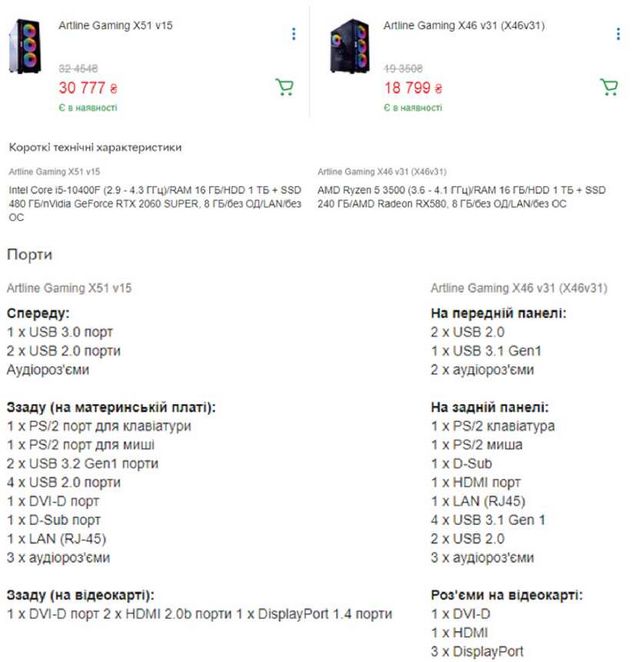
1. Назви основні характеристики кожного з комп'ютерів: модель і тактову частоту процесора, обсяги оперативної та постійної пам'яті.
2. Поясни, чим кращий той комп'ютер, який дорожчий.
Скористайся мережею Інтернет для пошуку інформації, якої тобі не вистачає для розв'язання цього завдання.
3. Чи встановлено на якомусь із комп'ютерів операційну систему і якщо так, то я ку?
Завдання № 9
Розгляньте малюнки-підказки і складіть розповідь-презентацію «Догляд за комп'ютером».

ЗАПИТАННЯ-ВІДПОВІДІ
Які пристрої є основними у складі будь-якого комп'ютера?
Комп'ютер є модульним приладом. Він складається з різних пристроїв (модулів), кожний з яких виконує своє завдання. Оскільки комп'ютер призначений для отримання, опрацювання, зберігання та передавання інформації, то у нього повинні бути блоки, призначені для виконання кожного з цих завдань.
З зовнішнього погляду основними пристроями будь-якого комп'ютера є:
1. системний блок (це, власне, і є комп'ютер, тобто у його корпусі містяться процесор, пам'ять та інші обов'язкові складові);
2. монітор (виводить дані на екран);
3. клавіатура (служить для введення символів і команд);
4. маніпулятор «миша» (призначений для введення даних та команд).
Ноутбуки та планшети відрізняються від стаціонарного комп'ютера тим, що всі названі складові поєднано в спільному корпусі (у планшеті, як правило, використовується екранна клавіатура).
Слід пам'ятати, що окрім комп'ютерів, які призначені для персонального використання, існують інші, наприклад сервери або суперкомп'ютери. У них значно потужніші процесори або більша їхня кількість, більший обсяг пам'яті, однак може бути найпростіший монітор.
Що таке материнська плата?
Материнською (системною) платою називають пристрій, деякого підключаються всі інші пристрої комп'ютера. Наприклад, монітор приєднується до відеокарти, а сама відеокарта встановлюється на материнську плату (або є її складовою).
Як визначити кількість операцій, які може виконати комп'ютер за секунду?
Точної відповіді на це питання не існує, навіть якщо йдеться про конкретний комп'ютер. Адже різні операції мають різний час виконання. Але можна приблизно оцінити максимальну кількість операцій, яку протягом секунди може виконати центральний процесор — основний обчислювальний пристрій у комп'ютері. Для цього скористайся таким методом.
1. Дізнайся модель центрального процесора. Для цього у Windows 10 відкрий меню Пуск та вибери пункти «Настройки\Система\Про систему», а в Linux відкрий файл $ cat /proc/cpuinfo. Назва моделі процесора може виглядати, наприклад,так: Intel Core І5-9400 або так: AMD Athlon ІІХ2245.
2. На сайті
https://www.cpu-world.com/
виконай пошук за назвою моделі процесора та дізнайся, скільки вона має ядер (The number of CPU cores) та якою є частота кожного ядра (Frequency).
Ядро процесора — це окремий обчислювальний модуль, фактично процесор усередині процесора. На різних ядрах можуть одночасно (паралельно) виконуватися різні програми. Усі сучасні процесори багатоядерні; вони мають 2, 4, б або більше ядер.
Частота процесора — це кількість тактів, які кожне ядро процесора виконує за 1 секунду. Частота вимірюється в Мегагерцах (MHz). 1 MHz відповідає 1 млн тактів за секунду.
Такт — це найменша одиниця часу виконання операцій у процесорі. Кожна операція виконується цілу кількість тактів. Наприклад, додавання чисел виконується, як правило, за 1 такт, множення — за 2 такти, а ділення займає від 10 до ЗО тактів.
3. Помнож тактову частоту на кількість ядер — це і буде максимальна кількість операцій, яку процесор твого комп'ютера може виконати за 1 секунду (якщо брати операції, що виконуються за 1 такт).
Яка буває пам'ять комп'ютера?

Зауважимо, що пристрої зовнішньої пам'яті не обов'язково розміщуються зовні системного блока, однак їх можна відключити й витягнути з комп'ютера — і на збереженість даних це не вплине.
Кеш-пам'яттю називається невелика за обсягом пам'ять, яку вмонтовано в процесор. Взаємодія процесора з кеш-пам'яттю відбувається з дуже високою швидкістю, і тому в цій пам'яті зберігаються дані, які процесор опрацьовує найчастіше.
Що таке BIOS?
Як ти знаєш, запуском всіх програм керує операційна система, яка починає виконуватися під час запуску комп'ютера першою. Ахто дає процесору команду запустити саму операційну систему? Для цього має існувати спеціальна програма, яка запускатиметься підчас ввімкнення комп'ютера автоматично. Ця програма називається BIOS (Basic Input/Output System — базова система введення/виведення) і прошивається1 в ПЗП (постійному запам'ятовуючому пристрої). BIOS під час увімкнення комп'ютера перевіряє працездатність основних пристроїв комп'ютера та виконує початкові налаштування. У багатьох сучасних комп'ютерах функції BIOS виконує інтерфейс UEFI (Unified Extensible Firmware Interface —універсальний інтерфейс розширюваної прошивки).
Які є пристрої зовнішньої пам'яті?
a. Жорсткі диски (HDD). Найпоширеніший вид накопичувачів, який використовується в більшості комп'ютерів. Можуть як встановлюватися в системному блоці, так і підключатися до комп'ютера через USB-кабель. HDD-пристрій складається з кількох металевих пластин, вкритих тонким шаром магнітного матеріалу, а також оснащується засобами запи-су/зчитування даних на цих пластинах. Намагніченість чи розмагніченість мікроскопічних ділянок відповідає значенню «0» чи «1».
b. SSD-диски. Пристрій, який записує інформацію немеханічним способом, тобто зберігає її в мікросхемах. Ці пристрої працюють набагато швидше, ніж жорсткі диски. Часто на комп'ютер встановлюють і більший, але дешевший HDD-диск, і менший, але дорожчий SSD. У такому разі на SSD-диск записують програми, які працюють часто, наприклад операційну систему, а на HDD-диску зберігають дані, які мають великий обсяг, але використовуються рідко, наприклад фільми.
c. Флешнакопичувачі. Це всім відомі флешки, які зберігають інформацію за допомогою флешпам'яті і підключаються до комп'ютера через USB-порт.
d. Карти пам'яті. Це ті самі флешнакопичувачі, але вони підключаються через інші роз'єми. Основна перевага цих носіїв — маленькі розміри.
e. Оптичні диски — це CD- і DVD-диски, для роботи з якими необхідно мати оптичний дисковод. На сьогодні цей вид носіїв даних застаріває.

Як пов'язана швидкість роботи комп'ютера та обсяг оперативної пам'яті?
В оперативному запам'ятовуючому пристрої (ОЗП) зберігаються дані під час роботи тієї чи іншої програми. Читання і запис даних в ОЗП відбувається дуже швидко. Якщо ж певній програмі не вистачає оперативної пам'яті, система буде перевантажувати завдання з ОЗП на жорсткий диск, який має більший обсяг, але значно меншу швидкість. У результаті продуктивність ПК суттєво знизиться.
Відеокарта: що це і для чого?
Плавний ігровий процес, робота з графічними і відеоредакторами, монтаж відео — за все це відповідає відеокарта. Тобто відеокарта — це компонент комп'ютера, який відповідає за підготовку зображення, що виводиться на екрані. Інколи можна зустріти інші назви відеокарти — «відеоадаптер» або «графічний процесор (GPU)».
Чим кращий графічний адаптер, тим швидше зображення опрацьовується і виводиться на екран. Сучасні відеокарти поділяються на три основні види:
• інтегровані,
• дискретні,
• гібридні.
Інтегрований відеоадаптер — це
пристрій, який вбудований у материнську плату. Можливості таких карт невеликі, ціна невисока і енергоспоживання мінімальне.

Дискретна (окрема) відеокарта — це
окремий пристрій, що підключається до материнської плати і має, як правило, високу продуктивність, якої вистачає для складних ігор, роботи з графікою, обробки зображень, редагування якісного відео. Однак висока потужність, звичайно, підвищує ціну та енергоспоживання. Процесор GPU, що встановлений на таких картах, іноді може допомагати центральному процесору в опрацюванні задач, не пов'язаних з обробкою графіки.

Як збирають комп'ютери?
Скласти уявлення про збирання комп'ютера можна за допомогою відео:

https://www.youtube.com/watch?v=CEt94sWc6yw
Як подовжити термін використання комп'ютера?
Тримайте системний блок в чистоті
Практично в будь-якому комп'ютері з часом з'являються пил і бруд. Бруд заважає вентиляції і, як наслідок, гірше розсіюється тепло. А перегрів — це основна причина виходу з ладу комп'ютерного обладнання.
Залишайте для системного блоку досить простору
Не став системний блок у тісну шафу чи в інше місце, де неможлива нормальна вентиляція. Потрібно, щоб повітря вільно протікало через системний блок і охолоджувало його складові.
Захищайте від стрибків напруги
Твій комп'ютер витрачає значну кількість електроенергії і може зазнати шкоди від перепадів напруги, навіть від невеликих тимчасових збільшень напруги в електромережі, не кажучи вже про коротке замикання. Крім того, вимкнення живлення призводить до втрати всіх незбережених даних під час роботи на стаціонарному комп'ютері. Це може статися після відключення електроенергії, після ввімкнення іншого приладу високої потужності у будинку або просто через ненадійність електромережі у твоєму місті.
Блок живлення всередині твого ПК має деякий базовий захист від перенапруг, однак захист буде надійнішим, якщо використовувати спеціальні пристрої. Найкращий вибір — це блок безперебійного живлення, однак навіть звичайний мережевий фільтр може захистити від невеликих перенапруг і подовжити термін служби твого ПК.

Що таке модинг?
Модинг — цесленговий вираз, який походить від дієслова «модифікувати».
Так називають внесення змін в конструкцію та дизайн електронних пристроїв з метою покращення їх зовнішнього вигляду. Ось приклади модин-гу системних блоків комп'ютерів:

ПЕРЕВІР СЕБЕ
1. Назви основні пристрої, що входять до складу будь-якого комп'ютера.
2. Поясни, що і на яких пристроях комп'ютера відбувається з даними, коли користувач у якійсь програмі відкриває файл, редагує його, а потім зберігає.
3. Характеристики яких пристроїв впливають на продуктивність комп'ютера і яким саме чином?
4. Розглянь інформацію на екрані, який відображає програма BIOS, і спробуй відповісти на питання щодо конфігурації комп'ютера, на якому її запущено.
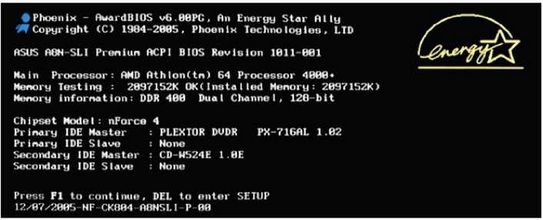
1) Як називається модель процесора? Яка його тактова частота?
2) Який обсяг оперативної пам'яті на комп'ютері?
3) Які пристрої зовнішньої пам'яті підключено?
5.
Складіть список пристроїв для збірки уявного стаціонарного комп'ютера. Поясніть, для яких задач буде використано ваш комп'ютер.
б.
Вигадайте свій варіант модингу системного блока і спробуйте намалювати його за допомогою графічного редактора чи засобу створення презентацій.
Це матеріал з підручника Інформатика 8 клас Коршунова (2021)
Наступна сторінка: 7. Інформаційні ресурси та технології